
چگونه با استفاده از تگ ها، فایل های ویندوز را دسته بندی کنیم؟
اگر جستجوی ویندوز (Windows Search) به اندازه کافی شما را در یافتن فایل های مورد نیازتان یاری نمی دهد، می توانید از تگ ها نیز کمک بگیرید. ساز و کار تگ فایل های ویندوز، دقیقا ...
اگر جستجوی ویندوز (Windows Search) به اندازه کافی شما را در یافتن فایل های مورد نیازتان یاری نمی دهد، می توانید از تگ ها نیز کمک بگیرید. ساز و کار تگ فایل های ویندوز، دقیقا مشابه چیزی است که در شبکه های اجتماعی، عکس ها، توییت ها یا بقیه سیستم های مشابه دیده ایم.
البته ویندوز قابلیت ساخت خوکار تگ ها را ندارد و باید آن ها را به صورت دستی مدیریت کنید. برای مطلب امروز روی همین مسئله دست گذاشته ایم و نگاهی به روش افزودن تگ ها به فایل های گوناگون نگاهی انداخته ایم. اگر در کامپیوتر فایل های زیادی دارید و به دسته بندی درست تر آن ها اهمیت می دهید، با ما همراه باشید.
چگونه تگ ها را اضافه کنیم؟
برای اضافه کردن تگ به هر فایل، ابتدا با موس روی آن کلیک راست کرده و Properties را بزنید. در صفحه باز شده به تب Details بروید، درون بخش Description قسمتی با نام Tags وجود دارد. حالا سمت راست Tags و در ستون Value روی فضای خالی کلیک کنید تا یک جعبه با جمله Add a tag نمایش داده شود.
در اینجا هر تگی که می خواهید را بنویسید. نه خبری از تگ های از پیش تعریف شده بوده و نه برای طول کاراکترها، محدودیتی دارید، دست تان کاملا باز است. اگرچه برای یادآوری ساده تر تگ ها، معمولا پیشنهاد می شود کلمات ساده و کوتاه بنویسید.
اگر هم خواستید یک فایل چند تگ داشته باشید، کافیست تگ ها را با ; از یکدیگر جدا کنید. بعد از آنکه کارتان تمام شد نیز OK را بزنید.
از تگ ها استفاده کنید
بعد از اینکه چند تگ به فایل ها اضافه کردید، حالا از آن ها می توانید برای جستجو فایل ها کمک بگیرید. اگر در فولدری هستید و فایل آنجا قرار دارد، کافیست در قسمت جستجوی ویندوز اسم تگ را بنویسید. البته در نتیجه جستجو، فایل هایی که این کلمه در اسم شان هست نیز نمایش داده می شوند ولی با این حال به چیزی که می خواهید می رسید.
اما اگر خارج از یک فولدر (فرض میگیریم می خواهید در کل سیستم جستجو را انجام دهید) تگ ها را جستجو کنید، قضیه کمی پیچیده تر می شود. در اینگونه مواقع بهتر است ابتدای جستجو عبارت :tags را نوشته و در نهایت اسم تگ را ادامه آن بنویسید تا فقط در میان تگ ها جستجو انجام بگیرد.
راه ساده تر این است تا ابتدا عبارت :tags را تایپ کنید و بعد از آنکه جستجو انجام شد، تگی که به دنبالش هستید را اضافه نمایید.
تگ ها در ذخیره فایل های مایکروسافت آفیس
بعضی از نرم افزارها، همانند تمام برنامه های مایکروسافت آفیس، این اجازه را به کاربران می دهند تا در هنگام ذخیره فایل ها هر تگی که خواستند را به آن ها اضافه کنند. مثلا برای مایکروسافت ورد 2016، زمانی که دارید فایلی را ذخیره می کنید روی عبارت More Options ضربه بزنید.
در صفحه باز شده و پایین منوی کشویی، بخش Tags وجود دارد. روی آن کلیک کرده و تگی که خواستید را بنویسید. اگر هم شروع به نوشتن یک تگ تکراری کنید، سیستم خودش پیشنهاداتی به شما می دهد. برای پاک کردن تگ ها نیز دوباره همین روند را تکرار کرده، این بار تگ را حذف نمایید و برای اعمال تغییرات فایل را ذخیره کنید.
در بخش آموزش دیجیاتو بخوانید:
دیدگاهها و نظرات خود را بنویسید
برای گفتگو با کاربران ثبت نام کنید یا وارد حساب کاربری خود شوید.









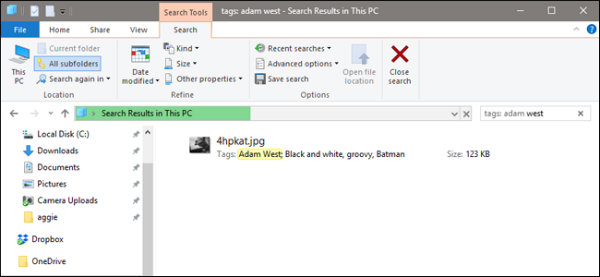
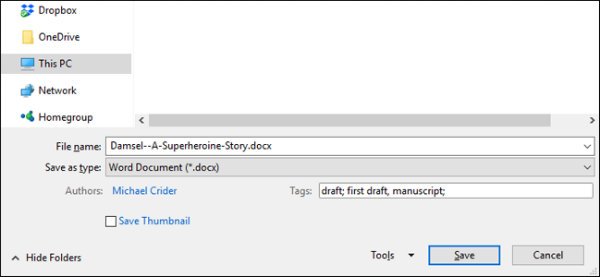
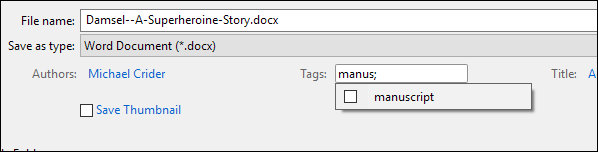







سرچ پیشفرض ویندوز واقعا پرفورمنس پایینی داره
برنامه Everything
یه برنامه فوق العاده سبک هست که حتی سرعت ایندکس کردنش خیلی بیشتر از پیش فرض ویندوزه
کاش یه میانبر داشت، سخته واسه چنتا فایل اینجوری...
آموزش جالبی بود
دوستان ، خواهشا کمی ادب ، شعور و تفکر داشته باشیم .
نوشتن نظرات بی ربط و غیر مفید که نه فایده علمی دارن و نه جالب هستن ، در شبکه های اجتماعی به یه مشکل فرهنگی تبدیل شده، بیاییم روش صحیح نوشتن نظرات را بیاموزیم.
با تشکر از همه.?
@ بعضی ها مجبور نیستن نظر بدن.
#نه_به_بی_فرهنگی